4.1.3 Diagramme zu 1-wire Sensoren (Zeitserien)
Beschreibung: Einfache Diagramme aus den Werten angeschlossenener Sensoren erzeugen
Kategorie: Grundeinrichtung und Inbetriebnahme, Konfiguration
Link zu diesem Beitrag: Alles auswählen
[url=http://forum.timberwolf.io/app.php/kb/viewarticle?a=41&sid=d41c2985e34c936b03a1d2775efe75fc]Knowledge Base - 4.1.3 Diagramme zu 1-wire Sensoren (Zeitserien)[/url]
Sobald Sensoren angeschlossen und erkannt wurden, wird automatisch die Aufzeichnung der Zeitreihen gestartet. Dazu werden die in Kapitel 3.3 (Grundeinstellungen 1-Wire) beschriebenen Standardparameter für Schreibhäufigkeit etc. für die verschiedenen Sensoren verwendet.
Unter dem Menüpunkt Time Series werden alle verfügbaren Zeitreihen angezeigt. Mittels Filter (Feld unterhalb ID) können die Zeitreihen nach dem ID gefiltert werden. Das Symbol unter Status gibt an, ob eine Regel aktiv ist, die diese Zeitreihe befüllt. Daneben werden noch Sensorname und-type, DPT und die Anzahl der gespeicherten Werde angezeigt.
Beim Anklicken des Diagramm-Symbols in der jeweiligen Zeile eines Sensors wird recht ein Diagrammfenster generiert. Werden mehrere Zeitreihen ausgewählt, erscheinen mehrere Diagramme untereinander. Im Fenster rechts ob erfolgt die Festlegung des Betrachtungszeitraumes, jede Änderung muss dabei mit der Schaltfläche "Überall anwenden" bestätigt werden.
Praktische Hinweise:
- Unterhalb jedes Diagrammes befindet sich eine Miniaturansicht des Betrachtungszeitraumes, mit den beiden Griffen kann innerhalb dieses Zeitraumes gezoomt werden, ohne dass man den Betrachtugszeitraum für alle Diagramme ändern muss.
- Mit dem Grafana Icon unter Zeitrahmen können die angezeigten Graphen direkt in Grafana geöffnet werden können.
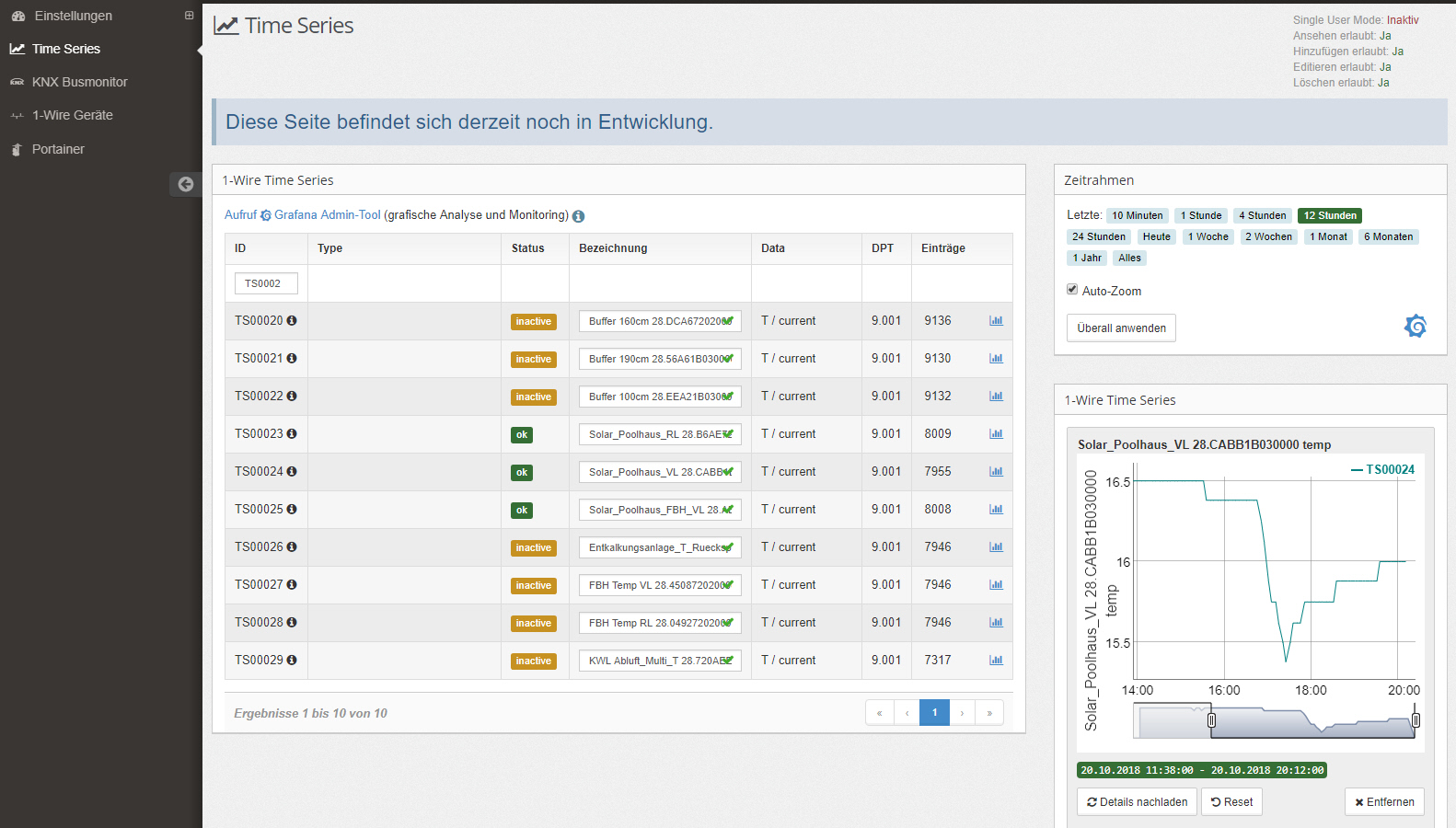
Für aufwendigere Auswertungen von Zeitreihen und Daten im KNX-Log sei an dieser Stelle an Grafana und die detaillierte Beschreibung dazu in Kapitel 4.3 verwiesen.
HINWEIS:
In der aktuellen Version können Zeitreihen nicht gelöscht werden. Dieses Feature ist aber als künftige Weiterentwicklung geplant.